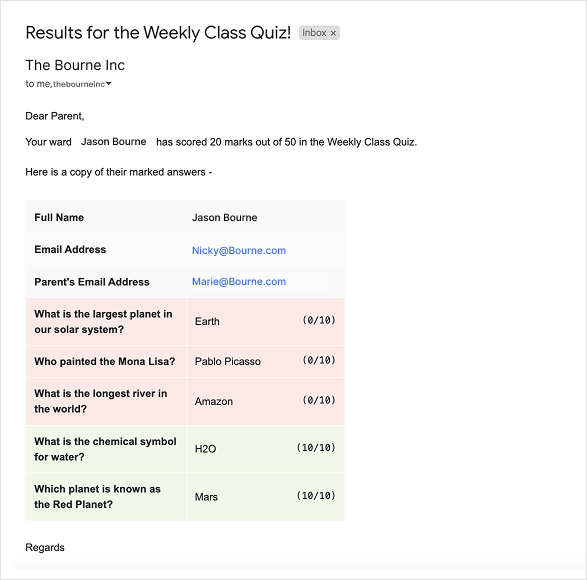Cara Mengirim Email Notifikasi Berdasarkan Skor Kuis Google Form
Dengan add-on Notifikasi Email untuk Google Forms, Anda dapat memicu email otomatis setiap kali siswa mengirimkan Kuis Google Form. Anda juga dapat mengirim email bersyarat berdasarkan skor kuis dan email ini dapat dikirim ke penerima email yang berbeda dengan konten pesan yang berbeda.
Misalnya, sebuah sekolah menggunakan Google Forms untuk melakukan kuis online untuk siswa mereka. Ketika siswa mengirimkan kuis, mereka menerima laporan umpan balik berdasarkan performa mereka dalam kuis. Email dikirim berdasarkan kriteria berikut:
- Jika siswa mendapat skor di atas 60%, kirim email ke siswa dengan skor dan jawaban mereka.
- Jika siswa mendapat skor di bawah 60%, kirim email ke orang tua siswa dengan siswa di kolom CC.
Mari kita lihat bagaimana kita dapat mengatur alur kerja ini dengan bantuan add-on Notifikasi Email kami untuk Google Forms.
Persiapkan Kuis Google Form
Buat kuis di dalam Google Forms dan tetapkan jawaban untuk setiap pertanyaan beserta poin untuk jawaban yang benar. Untuk contoh ini, kuis kami terdiri dari 5 pertanyaan dengan nilai 10 poin masing-masing.
Dalam tutorial ini, kami akan mengatur alur kerja untuk mengirim dua email yang berbeda. Satu email akan dikirim ke siswa yang mendapat skor di atas 25 poin dalam kuis, untuk memberi tahu mereka tentang skor mereka dan mengucapkan selamat. Email lainnya, untuk siswa yang mendapat skor kurang dari 25 poin, akan dikirim ke siswa dan orang tua mereka.

Buat Alur Kerja
Instal add-on Notifikasi Email, dan luncurkan di dalam Google Form Anda. Dari menu dropdown Buat, pilih Notifikasi Email.
Berikan nama deskriptif untuk alur kerja ini, seperti 'Skor di atas 25 poin' dan tentukan detail pengirim. Email dapat dikirim melalui alamat email apa pun yang terhubung sebagai alias ke akun Google utama Anda.
Langkah selanjutnya adalah menentukan baris subjek Email dan isi pesan. Anda dapat menggunakan penanda dinamis di sini, yang akan diganti dengan jawaban aktual yang diisi oleh responden form di Google form.
{{Full Response}} adalah penanda khusus yang akan diganti dengan tabel yang diformat rapi
berisi semua jawaban yang telah dimasukkan responden ke dalam form.
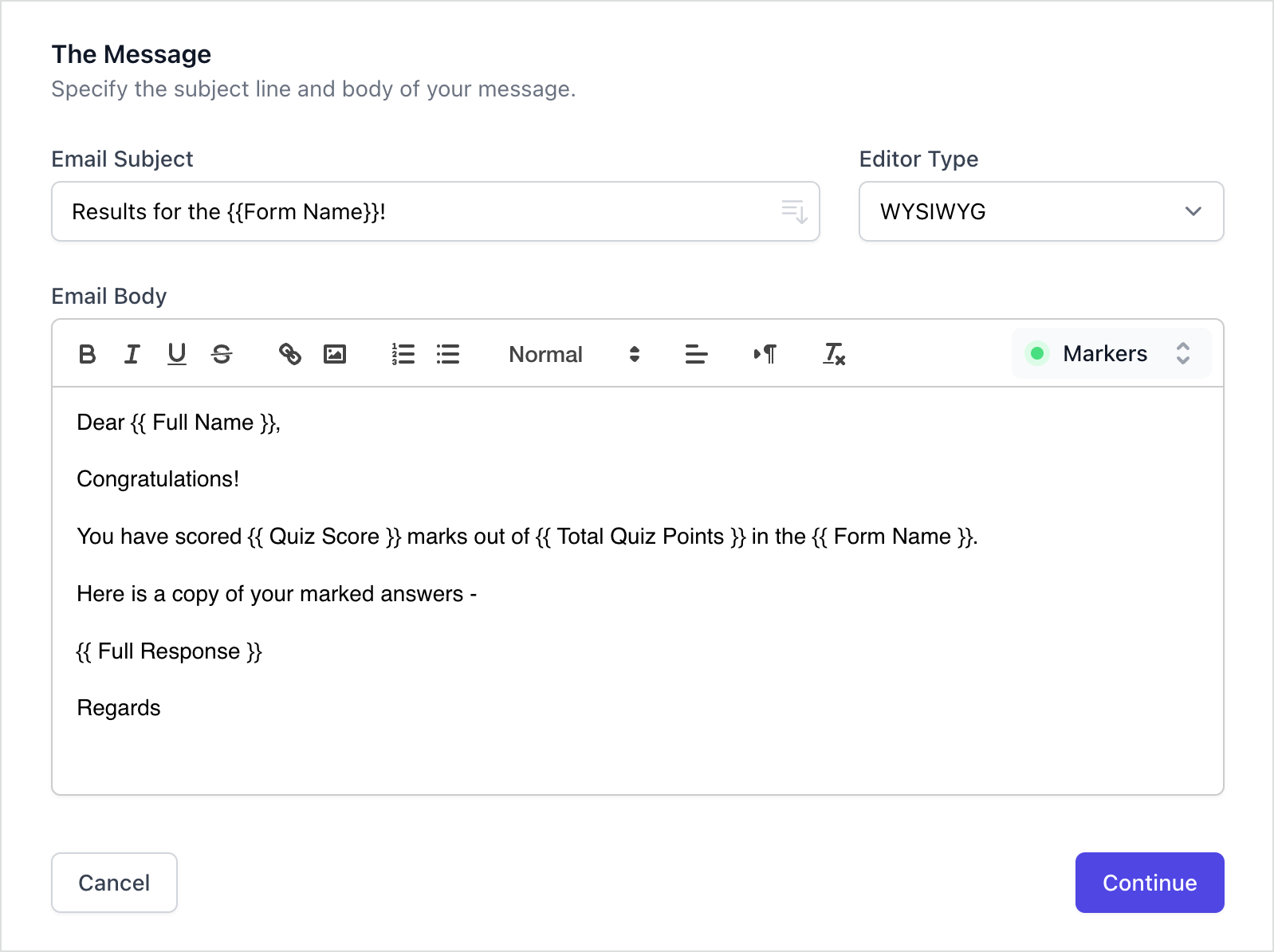
Klik Lanjutkan untuk pindah ke bagian Penerima.
Di bagian ini, Anda dapat mengirim notifikasi email ke semua responden form dengan mencentang opsi
Beri Tahu Responden Form, atau Anda dapat mengirim email ke banyak orang dengan menentukan alamat email
di kolom Kepada, CC, dan BCC.
Untuk contoh ini, email harus dikirim berdasarkan kondisi, yaitu hanya untuk siswa yang
mendapat skor lebih dari 25 poin dalam kuis, jadi mari kita centang opsi Kirim notifikasi bersyarat.
Tentukan kondisi dan alamat email dalam set kondisi. Anda dapat memasukkan beberapa alamat email dengan memisahkannya dengan koma. Kolom email juga menerima kolom form dinamis sehingga Anda dapat mengirim email ke alamat responden yang telah mereka masukkan dalam form.
Dengan cara yang sama, Anda dapat mengatur beberapa kondisi, dan memanfaatkan berbagai filter kriteria untuk mengarahkan notifikasi email sesuai dengan itu.
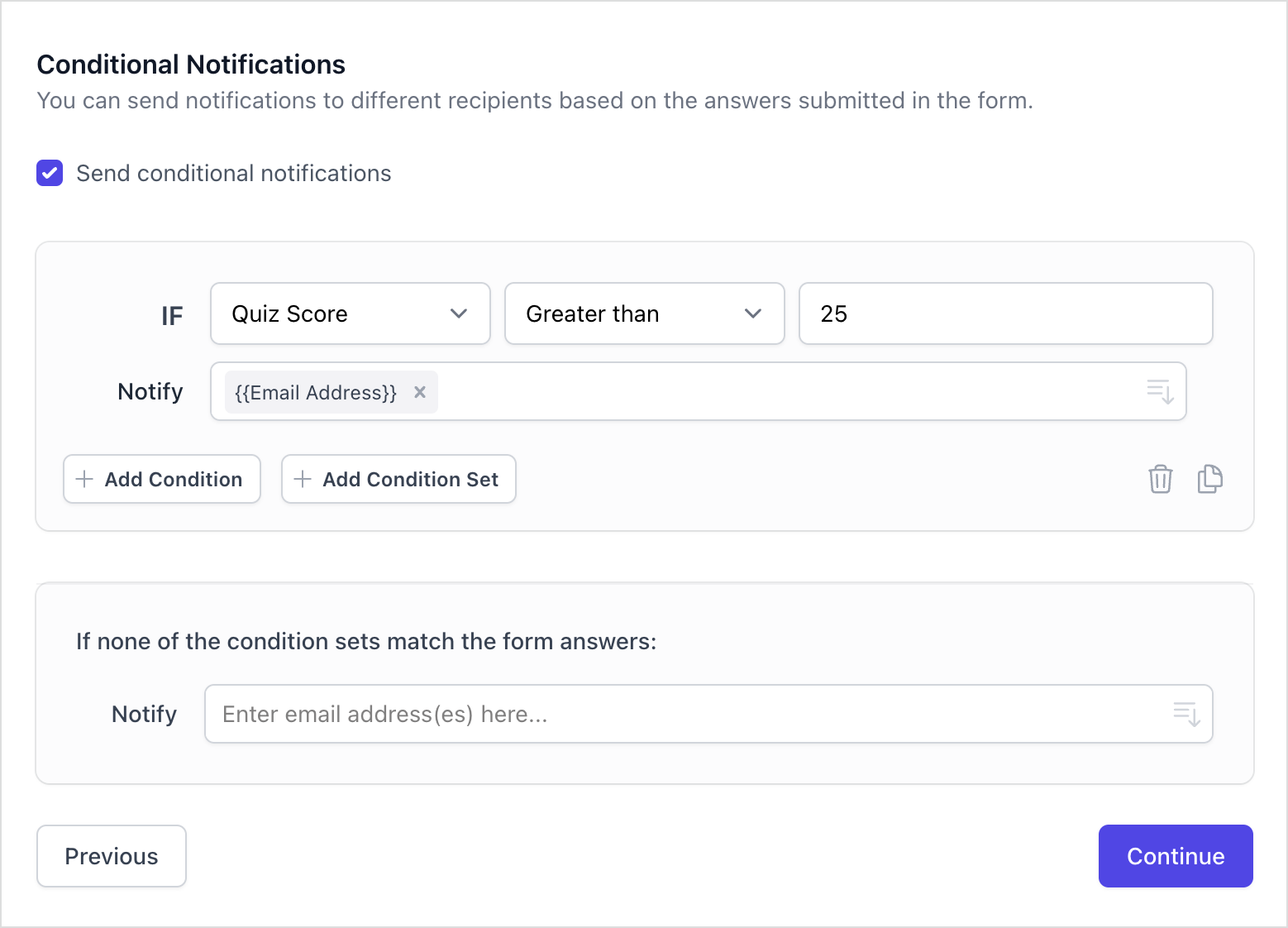
Klik Lanjutkan untuk pindah ke langkah terakhir, yaitu bagian PDF. Di sini Anda dapat memilih untuk
menghasilkan file PDF yang dikustomisasi berisi
jawaban form dan lampirkan file dengan email.
Sebagai guru sekolah, Anda mungkin juga ingin melampirkan sumber belajar tambahan untuk siswa. Untuk melakukan itu, Anda dapat menyimpan file-file tersebut di Google Drive Anda dan kemudian menyematkannya dalam email dengan hanya menempelkan tautan Drive di kolom 'Masukkan URL Drive'.
Terakhir, klik Simpan & Lanjutkan untuk menyimpan alur kerja.
Tentukan beberapa alur kerja
Sekarang kita telah mengatur notifikasi email untuk siswa yang mendapat skor lebih dari 25 poin dalam kuis, mari kita buat alur kerja lain yang akan mengirim email ke orang tua siswa yang mendapat skor kurang dari 25 poin.
Anda dapat menduplikasi alur kerja pertama dan membuat perubahan yang diperlukan dalam isi pesan email dan kondisinya, atau Anda dapat membuat alur kerja baru dari awal.
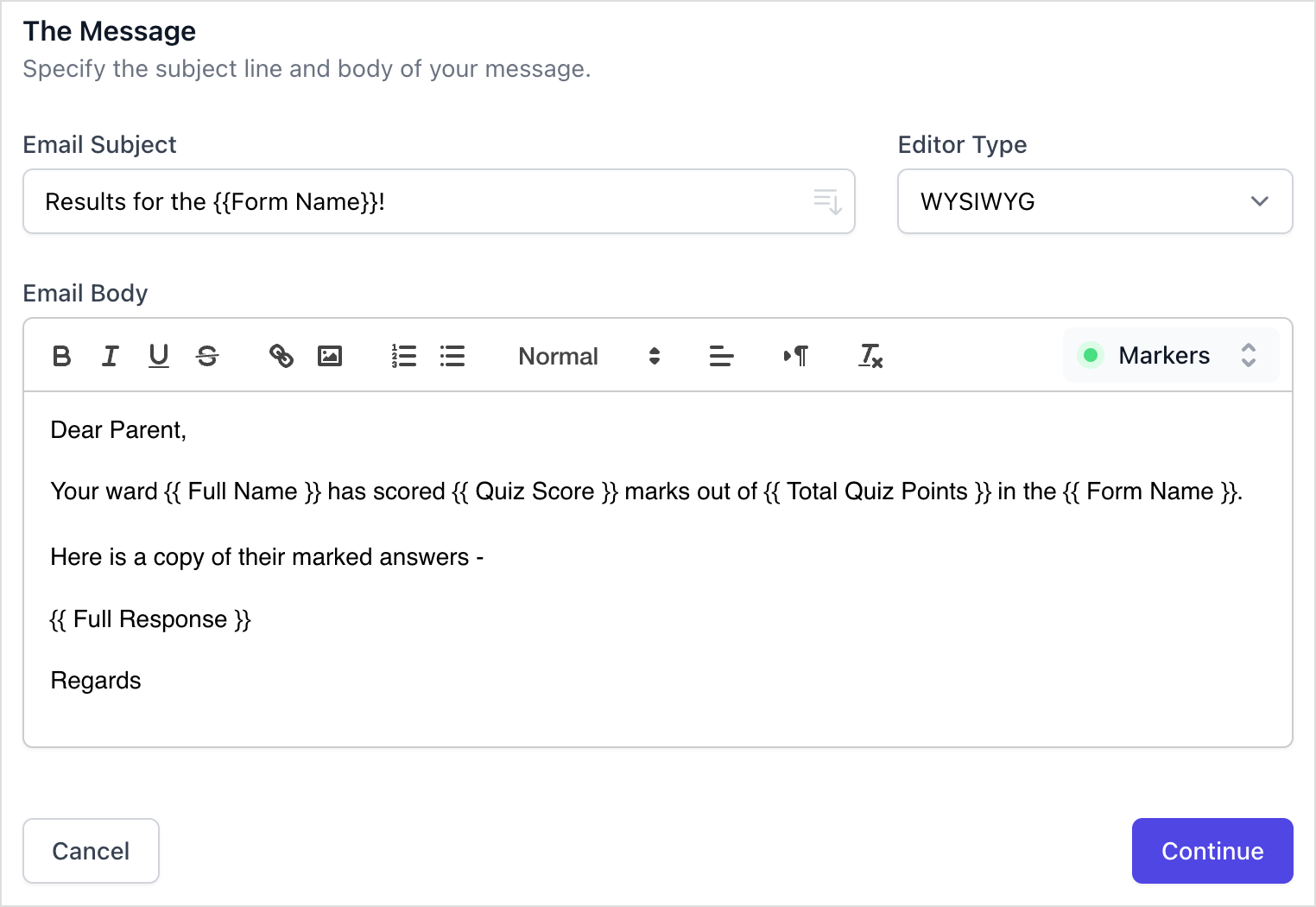
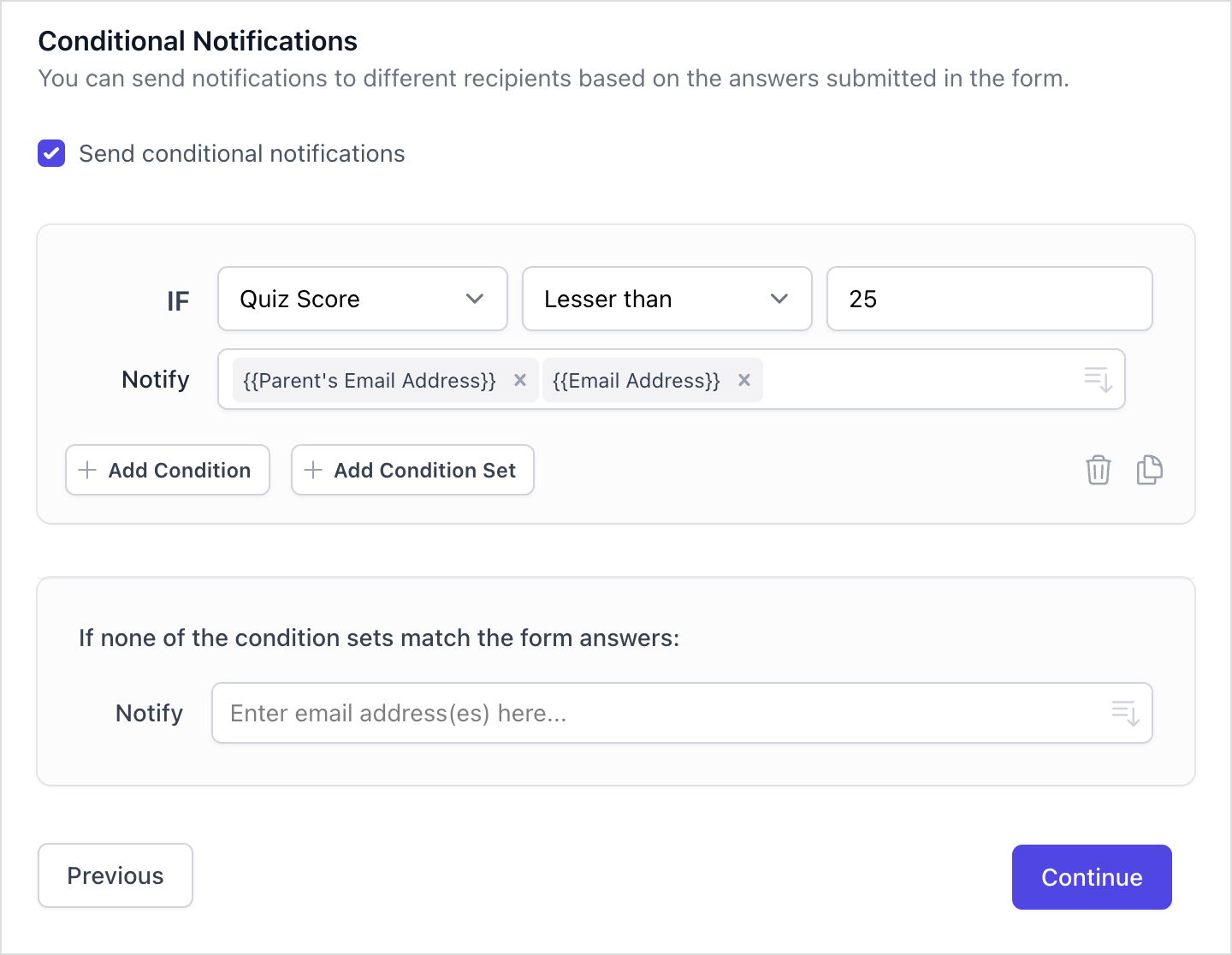
Dengan cara yang sama, Anda dapat membuat beberapa notifikasi email berdasarkan poin yang didapat responden dalam Kuis Google Form Anda. Setelah Anda menentukan semua alur kerja, Anda dapat menjalankan pengujian untuk memastikan fungsionalitasnya dengan mengisi Google Form dengan jawaban contoh.
Setelah mengirimkan form, buka kotak masuk Gmail atau folder terkirim Anda, dan jika alur kerja telah diatur dengan benar, Anda akan melihat salinan notifikasi email sesuai dengan poin yang Anda dapatkan dalam kuis.